기본화면 구성
Posted in 둘러보기 / by 자이닉스 / on Apr 12, 2016 15:46
기본화면 구성 - 콘텐츠 제작 화면
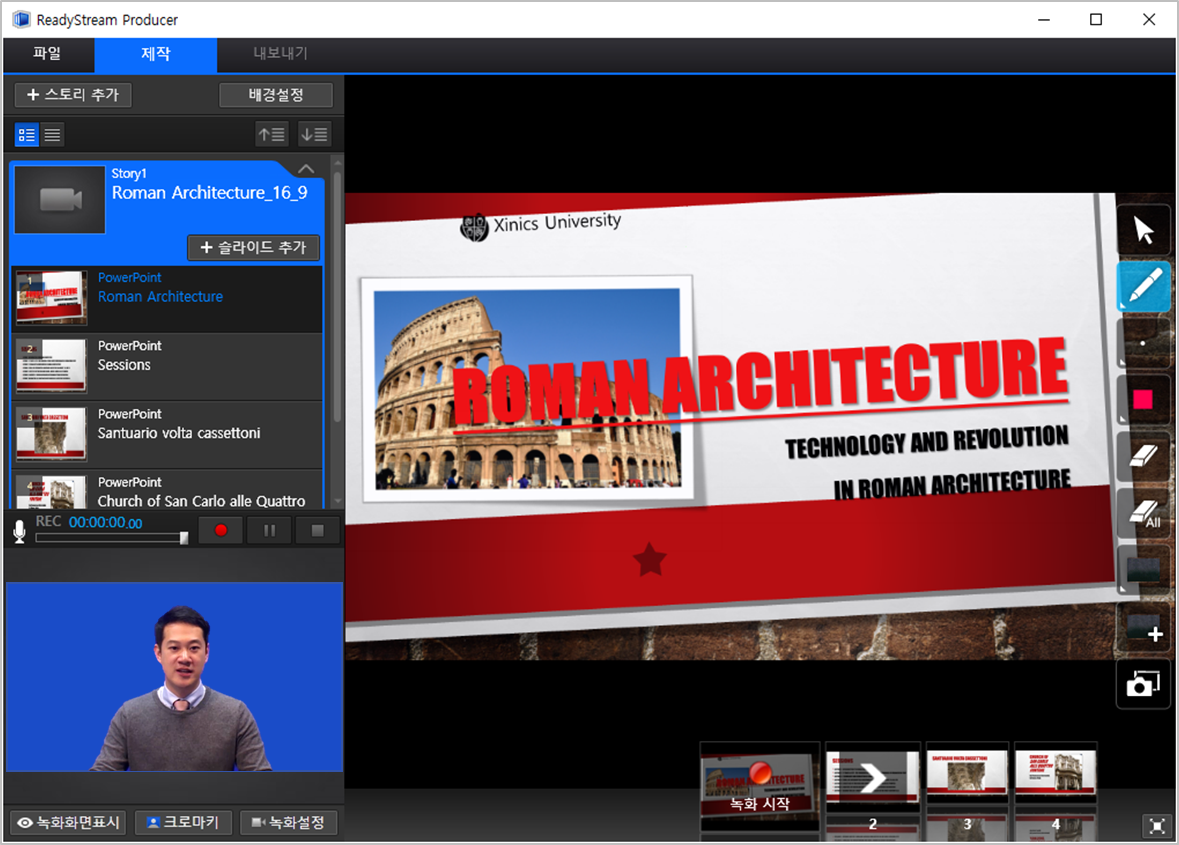
파일
새로 만들기 : 새로운 작업을 시작합니다.
열기 : ReadyStream Producer 에서 제작한 결과물 파일(*. rsz)을 불러옵니다.
저장하기: 작업한 내용을 결과물(rsz)로 저장합니다..
다른 이름으로 저장하기 : 작업한 내용을 다른 이름의 결과물(rsz)로 저장합니다.
최근 항목 : 최근에 작업한 항목을 표시합니다.
라이센스 등록 : 사용자 정보를 입력한 후 라이선스 등록을 합니다.
제품 정보 : 제품의 정보를 확인합니다.
종료 : 프로그램을 종료합니다.
제작 : 콘텐츠 제작 화면을 표시합니다.
내보내기 : 제작을 완료한 콘텐츠를 결과물로 만들어 내보냅니다.
미리보기 : 제작을 완료한 콘텐츠를 배경 설정한 뷰어를 적용하여 미리 확인합니다.
- 첨부
- 문서정보
- • URLhttp://support.xinics.com/support/index.php?document_srl=77305
- • Date2016.04.12 15:46:00
- • Category둘러보기
- • Reads / Votes22394 / 0
